音楽をダウンロードする 6 つの最良の方法 Spotify
「ダウンロードする最良の方法は何ですか Spotify 音楽?" もちろん、それを学ぶことができれば非常に便利です。 音楽をダウンロードする最良の方法 on Spotify. オフラインでストリーミングできることは、特にデータ接続が利用できない家から離れて旅行する場合に特に有利です.
Spotify は、世界中で最も人気があり、最も使用されている音楽ストリーミング プラットフォームの XNUMX つとして非常によく知られています。 何百万もの音楽とポッドキャストのコレクションを持っているので、オーディオファンはアクティブなサブスクリプションを持っていることを良いことだと考えるでしょう.
プレミアムサーマルバッグ Spotify 加入者は、ダウンロードするのが最善の方法であると考えている可能性があります Spotify 音楽は、オフラインでのリスニング特典を利用することです。 確かに、それは利点であると言えます。 ただし、この利点にはいくつかの制限があります。 さらに、この特典は彼らだけに限定されているため、無料ユーザーはこれを利用できません.
プレミアム サブスクリプションをダウンロードするのが最善の方法であると考えるのではなく、 Spotify 音楽、私たちはここであなたに方法を教えます Spotify アカウント所有者は利用できます。 まず、従来のダウンロード方法を学びましょう Spotify 自分のものを使った音楽 Spotify プレミアムアカウント。
記事の内容 パート1。ダウンロード Spotify プレミアム アカウントを使用した音楽パート2。ダウンロードするための最良の方法 Spotify 音楽パート 3. その他のダウンロード方法 Spotify 音楽パート4。 概要
パート1。ダウンロード Spotify プレミアム アカウントを使用した音楽
プレミアムサーマルバッグ Spotify サブスクライバーは、アプリでアクティブなサブスクリプション プランを使用すると、音楽をダウンロードする最良の方法を体験できると考えることができます。 Spotify. から曲をダウンロードする方法がわからない人のために Spotify アクティブで Spotify プレミアム アカウントの場合、参照用にここにチュートリアルが用意されています。 以下の手順を実行する際は、ネットワーク接続が安定していることを確認してください。
ハンディ デバイスの使用 – iOS、Android、またはタブレット
ステップ1。 デバイスで、を起動します Spotify アプリを開き、Premium アカウントにログインします。
ステップ2。 ダウンロードしたいアルバムまたはプレイリストを探します。 Android ユーザーの場合は、[ダウンロード] トグルをタップします。 iOS ユーザーの場合は、「ハート」アイコンの横にある下向き矢印をタップします。
下向きの矢印が緑色に変わることに注意してください。 これは、ダウンロード プロセスが正常に完了したことを示します。
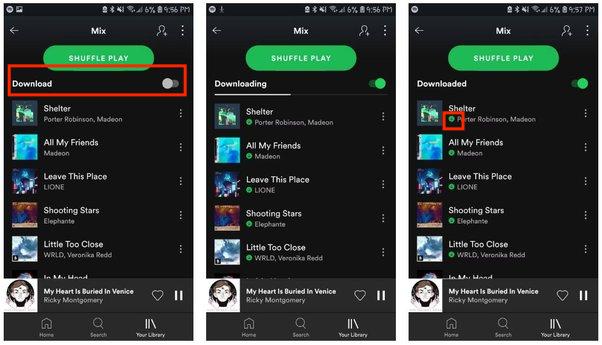
パーソナルコンピュータの使用
ステップ1。 PC または Mac コンピューターで、まず、 Spotify デスクトップアプリ。 電源を入れたら、ダウンロードするアルバムまたはプレイリストを探すだけです。
ステップ2。 プレイリストを開くと、上部に「ダウンロード」メニューが表示されます。 スライダーを動かすだけで、ダウンロード プロセスが開始されます。 各トラックの下向き矢印が緑色に変わったら、ダウンロードが成功したことがわかります。
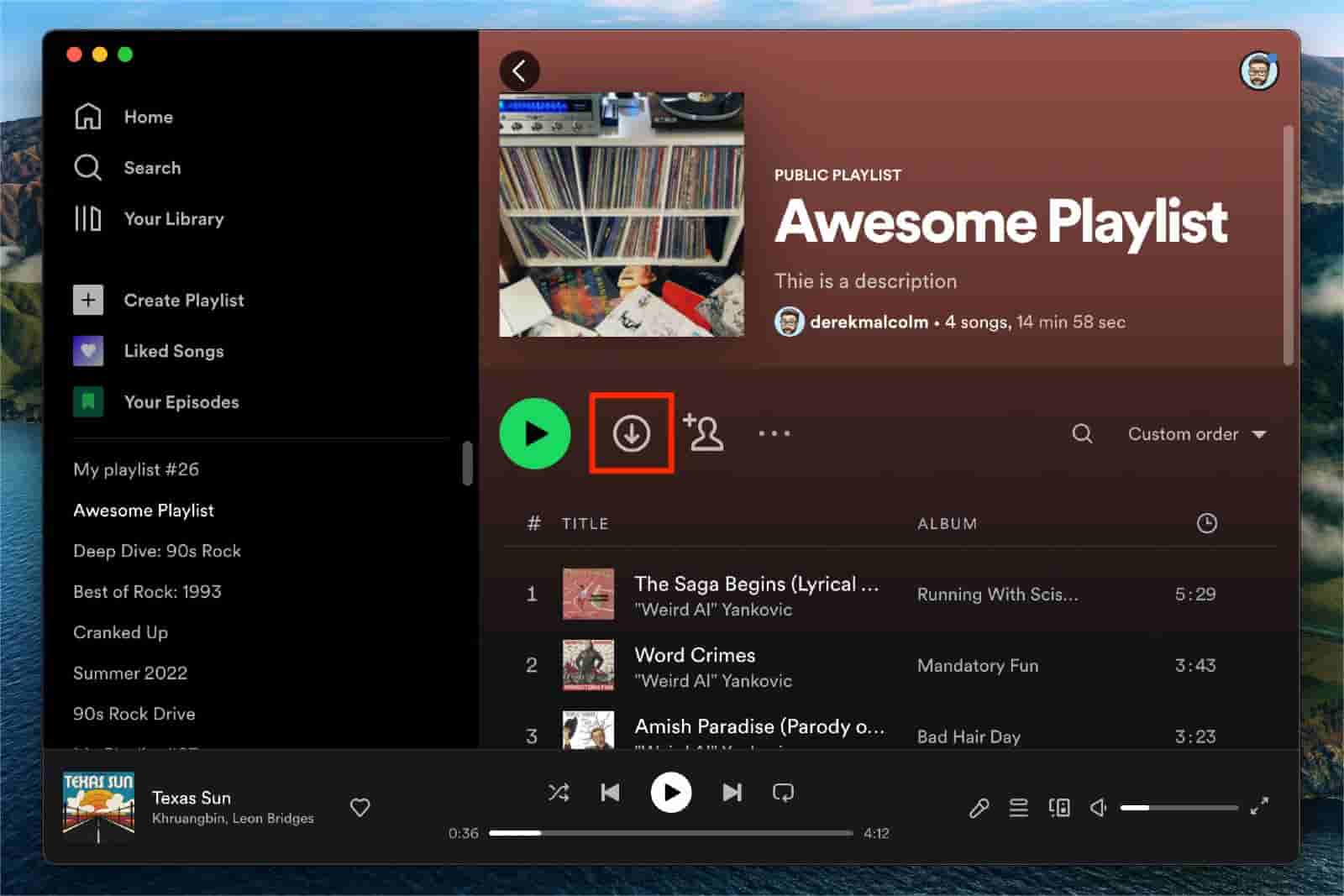
プレミアムを使用してダウンロードする場合 Spotify アカウントを作成するには、安定したネットワークまたはセルラー データ接続が必要であることを理解するだけでなく、これらの重要なことにも注意する必要があります。
- ダウンロードしたトラックは、サブスクリプションが終了またはキャンセルされた時点で消えます。
- 曲を保持するには、ユーザーは少なくとも 30 日に XNUMX 回はオンラインである必要があります。 そうしないと、それらは消えてしまい、オフライン モードで再び利用できるようにするには、それらを再ダウンロードする必要があります。
- デバイスごとにダウンロードできるトラックの数には制限があります。
- 曲は DRM で保護されているため、許可されていないガジェットや外部からアクセスすることはできません。 Spotify アプリ。
上記の制限がある場合でも、プレミアムを利用することを検討しますか? Spotify ダウンロードするための最良の方法を体験するためのリードとしてアカウントを作成してください Spotify 音楽 ? そう思わない場合は、今すぐ第 XNUMX 部に進んでください。 あなたの音楽をダウンロードする最良の方法があります Spotify パート2で解説!
パート2。ダウンロードするための最良の方法 Spotify 音楽
プレミアムを持っているとは本当に言えますが Spotify アカウントは良いことですが、曲を永久に保存することになると、いくつかの制限が表示されます。 そのため、ここで音楽をダウンロードする最良の方法について説明します Spotify.
Since Spotify 曲は DRM 保護で暗号化されています。ダウンロード プロセスを続行して永久に保存できるようにするための最善の方法は、この保護を解除することです。 しかし、どうすればそれができますか?
実際、DRM 保護の削除は非常に簡単な作業です。 必要なのは、このような優れた信頼できるアプリだけです TunesFun Spotify Music Converter. このアプリは、保護を削除することが非常に可能です Spotify 曲は持っています。 さらに、このアプリを使用すると、さらに楽しむことができます 変換 Spotify MP3への曲 FLAC、WAV、AAC などのその他の一般的な形式。
今することができます 遊びます Spotify iPod クラシックの曲、iPod Nano、または複数のフォーマットの DRM フリーの音楽ファイルがあるため、制限のないメディア プレーヤーを再生できます。 の高速変換速度で TunesFun Spotify Music Converterを使用すると、トラックの 100% 元の品質が ID3 タグやメタデータ情報とともに維持されることを保証しながら、時間を節約することもできます。
また、優れたユーザー エクスペリエンスを促進するために、アプリは常に更新されています。 サポートが必要な場合は、テクニカル サポート チームとカスタマー サポート チームがいつでもお手伝いします。 これはシンプルなユーザー インターフェイスを持つように設計されているため、誰もがアプリをうまく処理できるはずです。
これは、音楽をダウンロードする最良の方法の手順に関するクイックガイドです。 Spotify.
ステップ1。 インストールに成功したら、 TunesFun Spotify Music Converter、すぐに起動してから、 Spotify ダウンロードする曲。 それらの URL を使用できます。 それらをメインインターフェイスにドラッグアンドドロップすることも、トラックをアップロードするための代替手段であり、はるかに簡単な方法です.

ステップ2。 曲がアップロードされたら、使用する出力形式を選択します。 必要に応じて変更できるその他の出力パラメータ設定もあります。

ステップ#3。 画面下部の「変換」または「すべて変換」ボタンをタップすると、ダウンロードプロセスが開始されます。 アップロードされた曲の変換が進行している間、DRM 保護の削除もアプリによって行われます。

変換されたファイルは、XNUMX 番目のステップで定義された出力フォルダーで使用できます。 これらのトラックを垣間見るには、[出力ファイルの表示] メニューをクリックすることもできます。 変換プロセスが終了したら、出力ファイルを出力形式セットに基づいて変換し、保護を解除して DRM フリーのファイルにする必要があります。
保護が解除されたので、どのデバイスやメディア プレーヤーからでも曲にアクセスでき、外部ドライブや Dropbox や Google Drive などのオンライン ストレージ プラットフォームに保存することもできます。 記事のこのセクションを読むと、 TunesFun Spotify Music Converter で音楽をダウンロードする最良の方法として Spotify、 右?
パート 3. その他のダウンロード方法 Spotify 音楽
のような専門的なツールの使用とは別に、 TunesFun Spotify Music Converter, あなたはおそらく、音楽をダウンロードする他の方法がまだあるかどうか考えているでしょう。 Spotify. まあ、実際にはあります。 ただし、 TunesFun Spotify Music Converter、それらを使用することによる欠点が時々あるため、それらは使用するのに最適なツールとは見なされません。今回はそんな時に役立つ無料ツールを紹介します。 Spotify 音楽のダウンロード。
大胆さ
Audacity は、ダウンロードに使用できる無料のプラットフォームの XNUMX つです。 Spotify 曲を MP3 ファイルとして保存します。 他の人は、特に組み込みのエディターのためにこれが非常に役立つと感じています. これは実は録音だけでなく、 Spotify 曲だけでなく、コンピューターからのオーディオも含まれます。
これは無料で使用できるため、多くの人が Audacity が実際に提供できるものをチェックしています。 残念なことに、そのインターフェイスは非常に複雑であるため、初心者にはお勧めできません。 lame.dll ファイルが検出されない場合があり、それをダウンロードして音声を MP3 ファイルにエクスポートする必要があります。 ただし、.WAV ファイルとしてエクスポートすることはできます。 オンラインで利用可能なファイルは、バージョンと互換性がなく、他に何も利用できない場合があります。

AllToMP3
ダウンロードに使用できる音楽をダウンロードする別の最良の方法 Spotify 曲を MP3 形式で保存するのが AllToMP3 です。 をサポートすることは別として、 Spotify アプリ、これは、次のような他のプラットフォームからトラックを保存するためにも使用できます SoundCloudが そしてディーザー。 これは、Mac、Windows、さらには Linux PC でも完全に機能します。 これには、アップロードとダウンロードを行う簡単なインターフェイスもあります Spotify 演奏しやすい音楽。
Spotify &Deezerミュージックダウンローダー
Audacity と AllToMP3 以外に、ダウンロードに使用できるその他のツール Spotify 曲はこのようなChrome拡張機能です Spotify & Deezer 音楽ダウンローダ。 最終的に使用するには、これが Chrome に追加されていることを確認するだけです。 オンラインツールのため、ご利用には安定したネットワークが必要です。 ただし、現在、この拡張機能は既存のユーザーのみが利用できるため、新しいユーザーは別のツールを選択する必要があります。
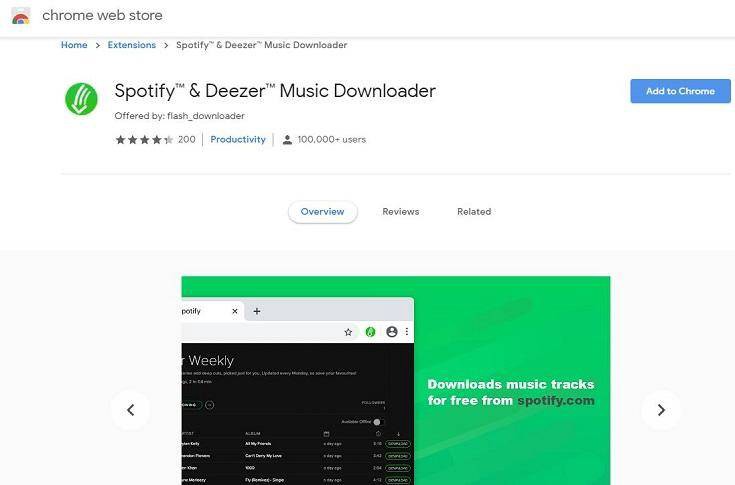
パート4。 概要
この記事の内容を読んで、音楽をダウンロードする最良の方法をよく知っていると思います Spotify. 常に次のような専門的なツールを使用してください。 TunesFun Spotify Music Converter ダウンロードして保存するとき Spotify お気に入り! 無料のオンライン ツールを使用したい場合でも問題はありません。 ただし、途中で遭遇する可能性のある欠点や不利な点に備えてください。
コメントを書く